苹果8手机创建Apple ID全流程指南(安全、详细、易操作)
Apple ID是你畅享苹果生态的核心钥匙,无论是从App Store下载应用、使用iCloud备份珍贵照片,还是享受Apple Music等服务,都离不开它,如果你是iPhone 8的新用户,或者需要为你的设备创建一个全新的Apple ID,请跟随以下清晰、安全的步骤操作:
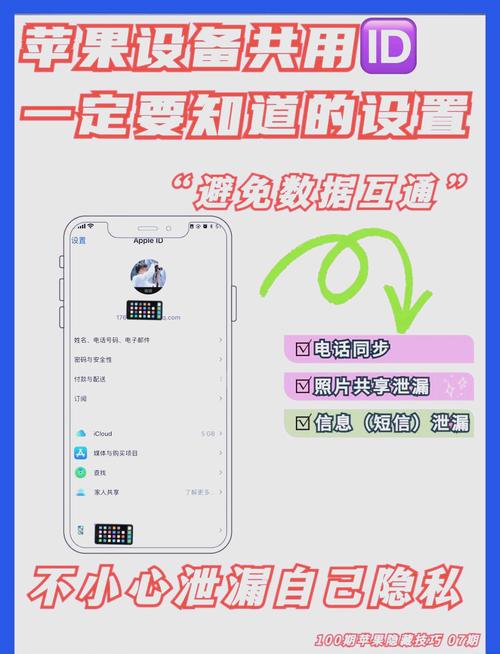
准备工作(确保顺利创建):
- 稳定网络连接: Wi-Fi或蜂窝数据网络必须畅通。
- 有效电子邮箱: 需要一个未注册过Apple ID的邮箱地址(推荐常用邮箱如QQ、163、Gmail等)。
- 设备在手: 操作全程需在iPhone 8上进行。
- 牢记关键信息: 准备设置一个强密码(包含大小写字母、数字,至少8位),并想好三个安全问题的答案(用于找回账户)。
- 支付信息(可选但常见): 初次创建时,系统可能会要求添加支付方式(如信用卡、借记卡或支付宝),用于购买App或订阅服务,你可以选择“无”或稍后在App Store设置中添加。
详细创建步骤:

- 打开“设置”应用: 在你的iPhone 8主屏幕上找到灰色齿轮图标的应用,点击进入。
- 进入登录界面: 滚动到设置菜单顶部,如果你尚未登录任何Apple ID,会看到“登录iPhone”的选项,点击它。
- 选择“没有Apple ID或忘记了吗?”: 在弹出的界面底部,找到并点击这行小字。
- 点击“创建Apple ID”: 系统会提示你创建新ID,点击这个按钮开始。
- 填写出生日期: 输入你的真实出生日期,这不仅用于年龄验证(某些内容有年龄限制),也是重要的账户安全信息,完成后点击“下一步”。
- 输入姓名: 填写你的姓氏和名字(建议使用真实姓名或常用名,便于账户管理),点击“下一步”。
- 选择电子邮件地址:
- 你可以选择使用现有邮箱:在输入框里填写你的有效邮箱地址(如yourname@example.com)。
- 或者选择获取iCloud邮箱:点击“使用您当前的电子邮件地址”下方的“使用iCloud邮件”,系统会提供以@icloud.com结尾的邮箱选项供你选择。强烈建议优先使用你日常管理、能长期访问的第三方邮箱。
- 输入邮箱后点击“下一步”。
- 设置强密码:
- 在“密码”和“确认密码”栏分别输入你构思好的强密码。
- 安全提示: 避免使用生日、连续数字(123456)或简单单词,混合大小写字母、数字和符号(如!@#)是最佳选择,确保在“确认密码”栏再次准确输入,点击“下一步”。
- 验证手机号码(中国大陆用户强烈建议添加):
- 选择你的国家或地区代码(中国为+86)。
- 输入你本人正在使用的、能接收短信的手机号码。
- 选择验证方式:“短信”即可,点击“下一步”。
- 稍后系统会向该号码发送包含验证码的短信,收到后输入验证码进行验证,这是保护账户安全的重要环节。
- 同意条款与条件: 仔细阅读(或快速浏览)Apple的《条款与条件》以及《隐私政策》,了解你的权利和责任,确认后,点击右上角的“同意”,可能需要再次点击弹窗中的“同意”进行确认。
- 设置安全提示问题(账户恢复关键):
- 系统会要求你选择并回答三个安全问题(你童年最好的朋友叫什么名字?”、“你的第一辆车是什么品牌?”)。
- 务必选择你能牢记答案的问题,并确保答案准确且不易被他人猜到。 每个问题选择后,在下方输入你的答案,依次完成三个问题设置,点击“下一步”。
- (可选但常见)设置付款方式:
- 界面可能会跳转到“付款与配送”,如果你打算立即在App Store消费,可以在此添加支付方式(信用卡/借记卡、支付宝等)。
- 如果想跳过此步: 在“付款方式”栏,滚动到底部选择“无”,配送地址可以稍后补充,点击“下一步”。
- 启用双重认证(强烈推荐):
- 系统会提示你设置双重认证,这是Apple提供的最重要的安全功能之一。
- 务必点击“继续”启用它。 双重认证意味着除了密码,你还需要在受信任设备(就是你的iPhone 8或其他苹果设备)上接收验证码或通过“查找”功能批准登录,极大地提升了账户安全性。
- 按照屏幕提示确认你的手机号码,它会成为受信任号码,点击“继续”。
- 验证你的电子邮件地址:
- 创建流程接近尾声时,系统会提示“需要验证”你用来注册Apple ID的邮箱地址。
- 打开你的邮箱收件箱(电脑或手机浏览器均可),查找来自Apple的验证邮件(主题通常是“请验证您的Apple ID电子邮件地址”)。
- 打开邮件,点击邮件中的验证链接或验证按钮。
- 验证成功后,你的Apple ID才算完全激活并可以正常使用所有功能。
创建完成!
你的iPhone 8已经成功登录了你全新的Apple ID,你可以立即前往App Store下载应用,在设置中开启iCloud备份照片、通讯录等重要数据,享受完整的苹果服务了。
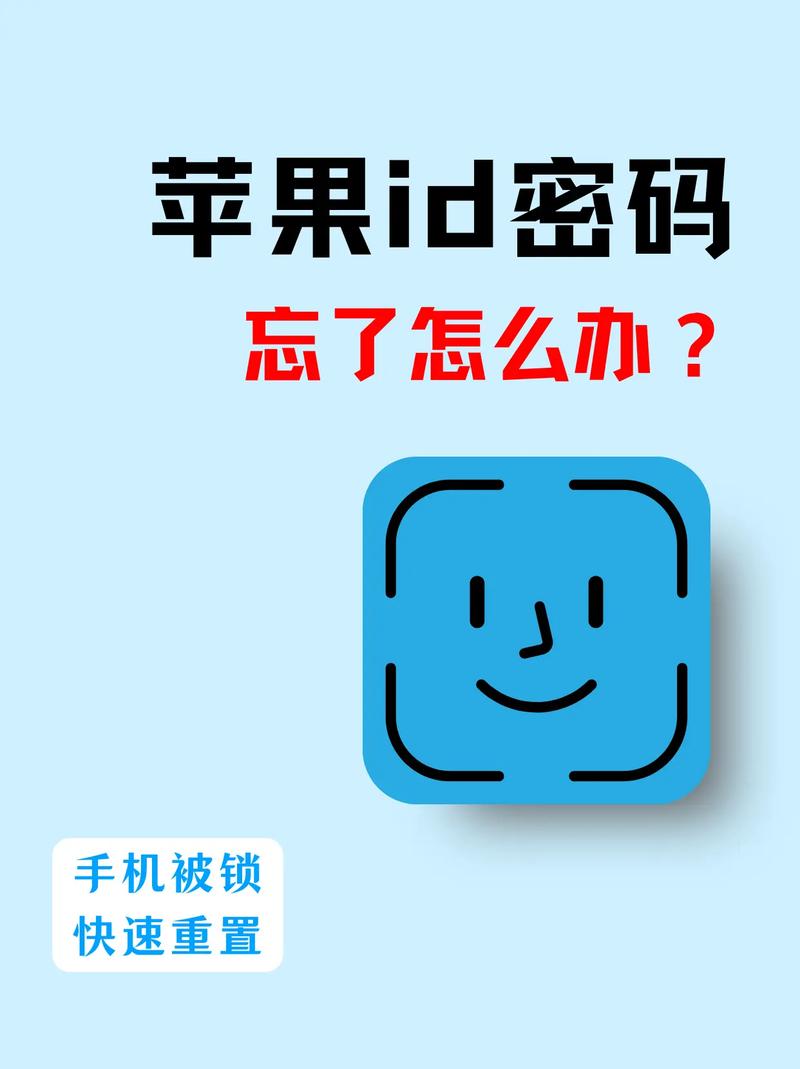
操作小贴士与常见问题:
- 步骤卡顿或失败? 首先检查网络连接是否稳定,尝试重启iPhone 8后再试,如果问题依旧,可稍等片刻再操作。
- 收不到验证邮件? 务必检查邮箱的“垃圾邮件”或“推广邮件”文件夹,如果长时间未收到,可以在设置 > [你的姓名] > 密码与安全性 > 电子邮件地址处,点击“重新发送验证邮件”。
- 收不到短信验证码? 确认手机信号良好,号码输入无误,可点击“重新发送短信”,若多次失败,检查手机是否有拦截软件。
- 关于双重认证的疑虑? 虽然开启后登录新设备需要多一步验证,但它能有效防止他人盗用你的账户,强烈建议不要关闭,你可以在“设置”>“[你的姓名]”>“密码与安全性”中管理受信任设备和号码。
- 忘记密码或安全问题? 可通过Apple官网的Apple ID账户页面(appleid.apple.com)尝试使用注册邮箱或手机号找回,过程可能涉及验证身份信息。
个人观点: 创建Apple ID是使用iPhone的基础,看似步骤多,实则按照系统提示操作非常清晰,花几分钟认真完成,尤其是设置强密码、真实安全问题和开启双重认证,能为你的账户安全打下坚实基础,避免日后找回密码的麻烦,让iPhone 8的使用体验真正安心无忧。
本文由网站站长撰写,旨在提供清晰、准确、安全的操作指引,帮助用户顺利创建Apple ID并保障账户安全。









评论列表 (0)